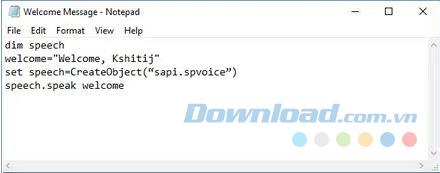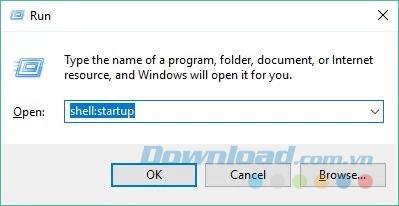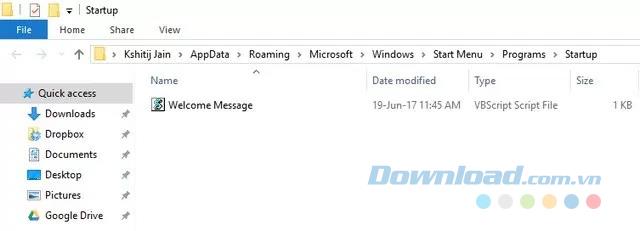Você notou que, ao inicializar o computador, o Windows 10 não reproduz nenhum som de inicialização? O som de inicialização presente em muitas versões do Windows foi removido pela Microsoft no Windows 10. Embora você possa inicializar o sistema de reprodução de áudio, ajuste algumas configurações, mas o que você possui Apenas uma mensagem de voz personalizada do computador.
Faça o download do Windows 10 S
Faça o download da atualização para criadores do Windows 10
Portanto, o artigo a seguir mostrará como criar sua própria mensagem de voz personalizada para reprodução sempre que você iniciar o computador com Windows 10.
Criar saudações na inicialização no Windows 10
Para fazer o sistema Windows 10 reproduzir uma mensagem de voz personalizada na inicialização, você precisa criar um script do Visual Basic no bloco de notas. Isso não é nada difícil, você só precisa seguir as instruções abaixo.
Primeiro, abra o Bloco de notas pesquisando o Bloco de notas no menu Iniciar ou digitando o bloco de notas na caixa de diálogo Executar . Agora, basta copiar e colar o seguinte código no arquivo do bloco de notas em branco.
discurso obscuro
welcome = "Bem-vindo, ... .."
definir fala = CreateObject ("sapi.spvoice")
speech.speak bem-vindo
Você pode alterar "Bem-vindo, ..." com outra mensagem à vontade. Só não se esqueça de incluir aspas.
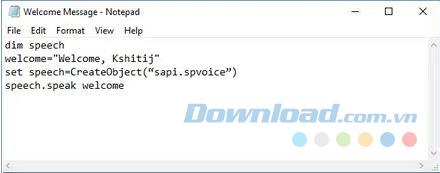
Em seguida, salve o arquivo com qualquer nome, mas certifique-se de salvá-lo com a extensão .vbs . Se você tentar abrir esse arquivo, ouvirá sua mensagem de voz personalizada.
Para reproduzir esta mensagem de voz na inicialização, você precisa mover esse arquivo para a pasta Inicialização do Windows . Você pode fazer isso abrindo a caixa de diálogo Executar ( Windows + R ) e inserindo shell: start sem aspas.
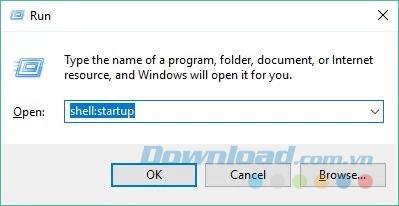
Isso abrirá a pasta Inicialização . Agora, você moveu seu arquivo para este diretório.
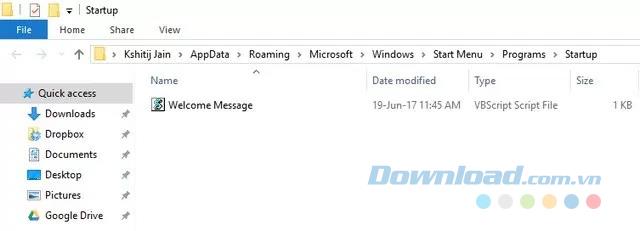
É isso A partir de agora, toda vez que você fizer login no Windows, ouvirá cumprimentos usando sua mensagem de voz personalizada.
Agora que você sabe como configurar uma mensagem de voz personalizada no Windows 10 na inicialização, pode seguir em frente e começar a experimentar tudo o que deseja.